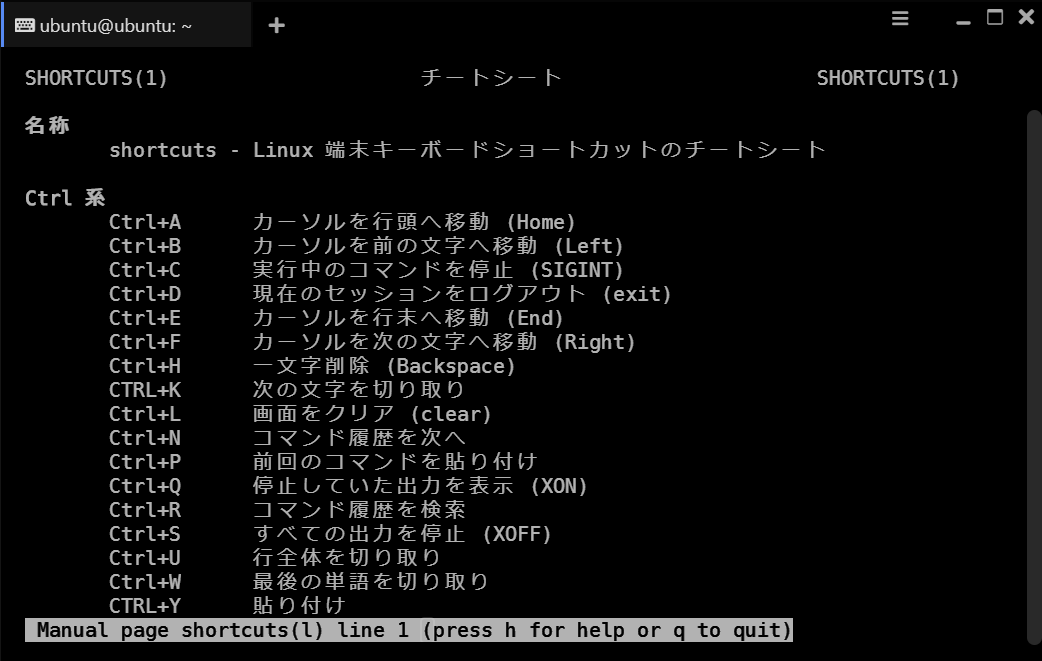Linux Terminal Shortcuts
Created|Updated
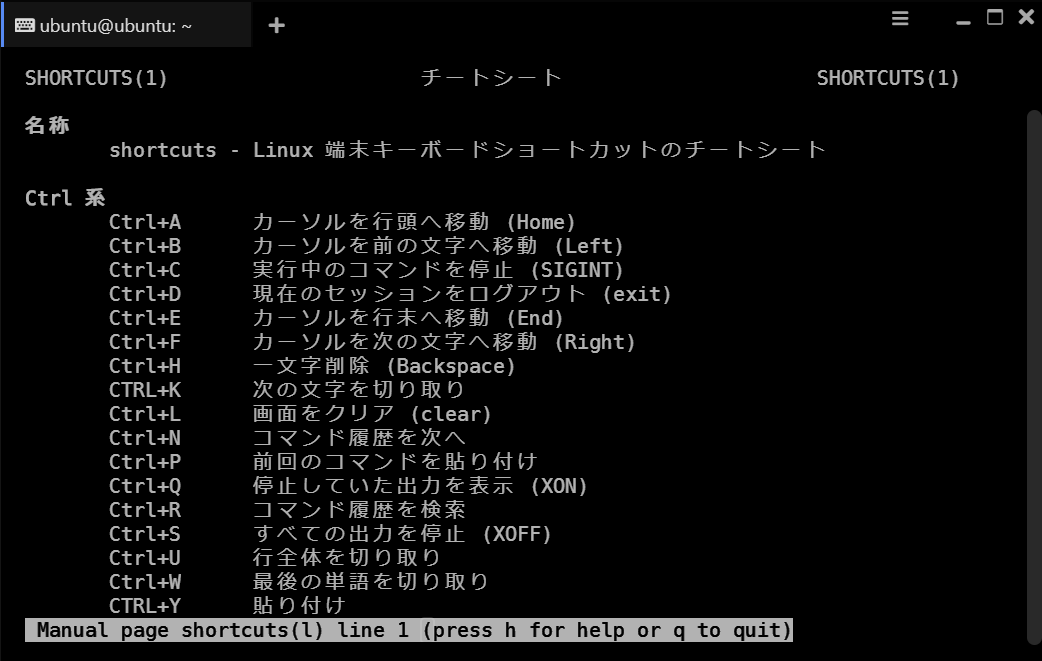
Linux 端末のショートカットのチートシートをman のように表示してみました。
Alt+. (前回の引数を貼り付け) はmkdir した直後にcd する時に便利ですね。
環境
- Windows 10 Insider Preview Build 20185
構築
- データ格納用ディレクトリを作成
$ mkdir -p ~/man/ja/manl/
|
- チートシート本体の作成
https://gist.github.com/ktkr3d/4ef437666cfbc0c9cec8f8e26d3b6d06
$HOME/man/ja/manl/shortcuts.l.\" ~/man/ja/manl/shortcuts.l
.TH SHORTCUTS "1" "2020年8月" "shortcuts 0.1" "チートシート"
.SH 名称
shortcuts \- Linux 端末キーボードショートカットのチートシート
.SH Ctrl 系
Ctrl+A カーソルを行頭へ移動 (Home)
.br
Ctrl+B カーソルを前の文字へ移動 (Left)
.br
Ctrl+C 実行中のコマンドを停止 (SIGINT)
.br
Ctrl+D 現在のセッションをログアウト (exit)
.br
Ctrl+E カーソルを行末へ移動 (End)
.br
Ctrl+F カーソルを次の文字へ移動 (Right)
.br
Ctrl+H 一文字削除 (Backspace)
.br
CTRL+K 次の文字を切り取り
.br
Ctrl+L 画面をクリア (clear)
.br
Ctrl+N コマンド履歴を次へ
.br
Ctrl+P 前回のコマンドを貼り付け
.br
Ctrl+Q 停止していた出力を表示 (XON)
.br
Ctrl+R コマンド履歴を検索
.br
Ctrl+S すべての出力を停止 (XOFF)
.br
Ctrl+U 行全体を切り取り
.br
Ctrl+W 最後の単語を切り取り
.br
CTRL+Y 貼り付け
.br
Ctrl+Z 実行中のコマンドをバックグラウンドへ切り替え (SIGTSTP)
.br
Ctrl+_ アンドゥ
.br
Ctrl+Right 次の単語へ移動
.br
Ctrl+Left 前の単語へ移動
.SH Alt 系
Alt+F 次の単語へ移動
.br
Alt+B 前の単語へ移動
.br
ALT-. 前回の引数を貼り付け
.SH その他
.br
Up/Down コマンド履歴の呼び出し (history)
.br
TAB オートコンプリート
|
- Alias の設定
$HOME/.bash_aliasalias shortcuts='man -M ~/man/ja shortcuts'
|
- すぐに有効にする場合
利用
- コマンド実行